Tableau thông báo một phiên bản mới của Tableau 2019.2. Tableau bản mới 2019 có nhiều tính năng mới cập nhật. BAC giúp bạn cập nhật một tính năng mới nổi bật mới được cập nhật ở bản 2019.2.
- Tùy chỉnh ngôn ngữ
Tableau phiên bản 2019.2 cho phép lựa chọn tùy chỉnh 10 ngôn ngữ khác nhau.
- Tiếng Trung giản thể
- Truyền Trung
- Tiếng Anh (UK)
- Tiếng Anh (USA)
- Tiếng Pháp
- Tiếng Đức
- Tiếng Nhật
- Tiếng Hàn Quốc
- Tiếng Bồ Đào Nha
- Tiếng Tây Ban Nha

Ngoài việc hỗ trợ hai ngôn ngữ mới trong tất cả các sản phẩm của Tableau, trợ giúp cũng có sẵn trong các ngôn ngữ này.
- Kết nối và chuẩn bị dữ liệu - Connect to and Prepare Data
Kết nối với PostgreSQL + PostGIS và Pivotal Greenplum + PostGIS dữ liệu không gian
Sử dụng Tableau để kết nối với dữ liệu không gian trong Pivotal Greenplum hoặc PostgreQuery với tiện ích mở rộng PostGIS. Với các trình kết nối không gian mới này, bạn có thể sử dụng CustomQuery để lọc và xác thực dữ liệu không gian hoặc sử dụng các hàm RAWQueryinksATIAL để trả về các đối tượng không gian để phân tích không gian nâng cao. Để biết thêm thông tin, hãy xem Kết nối với dữ liệu không gian trong cơ sở dữ liệu.
Sử dụng các tính năng được thêm vào trình kết nối Marketo. Trình kết nối Marketo bao gồm các tính năng mới này:
- Sử dụng API số lượng lớn để truy xuất dữ liệu cho tất cả các hoạt động, dẫn và dẫn theo danh sách - <danh sách tên> bảng, do đó giảm số lượng lệnh gọi API.
- Hỗ trợ truy xuất số lượng lệnh gọi API được thực hiện bằng bảng sử dụng API hàng ngày và sử dụng API hàng tuần để bạn có thể theo dõi việc sử dụng API của mình và không vượt quá hạn ngạch.
- Truy cập vào tất cả các bảng Marketo, cho phép bạn truy cập dữ liệu trước đây không có sẵn.
- Thiết kế và phân tích dữ liệu.
- Sử dụng các Parameter để đặt giá trị tham số tương tác
Sử dụng các hành động tham số để cho phép khán giả của bạn thay đổi giá trị tham số thông qua tương tác trực tiếp với viz, chẳng hạn như nhấp hoặc chọn một dấu. Bạn có thể sử dụng các hành động tham số để điều khiển các dòng tham chiếu, tính toán, bộ lọc và truy vấn SQL.
Các hành động tham số mở ra các khả năng mới để tạo các giá trị và thống kê tóm tắt mà không cần sử dụng các phép tính. Bạn có thể đặt hành động tham số để cho phép người dùng chọn nhiều nhãn hiệu được tự động tổng hợp thành một giá trị tham số duy nhất. Ví dụ: một hành động tham số có thể hiển thị AVG (Bán hàng) hoặc COUNTD (Đơn hàng) cho các nhãn hiệu hiện được chọn.

- Xoay, thu phóng và khám phá với bản đồ nền
Các bản đồ trong Tableau hiện sử dụng các ô vector để khám phá dữ liệu địa lý nhanh hơn. Bản đồ giờ đây trông sắc nét và mượt mà hơn khi bạn xoay và thu phóng, và các nhãn và biểu tượng tự động thay đổi kích thước hoặc định hình lại để phù hợp với chế độ xem của bạn. Các bản đồ gạch vector mới thay thế công nghệ cơ bản cho bản đồ nền Tableau giúp bạn có trải nghiệm mượt mà và sắc nét hơn. Bản đồ nền cho bản đồ Tableau cũng đã được cập nhật.

- Tùy chỉnh giao diện bản đồ với các kiểu và lớp bản đồ mới
Bạn có thể tùy chỉnh giao diện bản đồ Tableau của mình với ba kiểu bản đồ tích hợp mới: Đường phố, Vệ tinh và Ngoài trời. Mỗi kiểu này bao gồm các tùy chọn lớp bản đồ mới, chẳng hạn như Điểm ưa thích và Dấu chân tòa nhà, để bạn có thể tùy chỉnh thông tin phân tích của mình hiển thị.
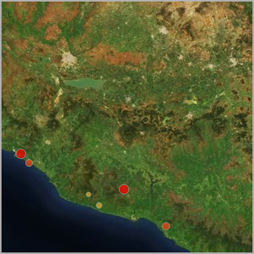
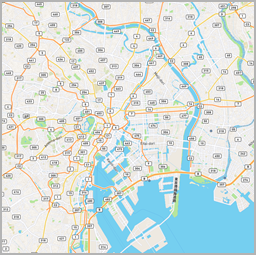
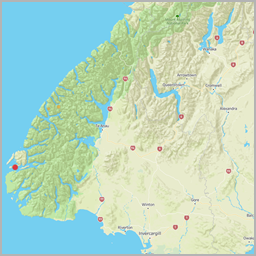
- Tạo các trường không gian và sử dụng các phép nối không gian với MakePoint
Biến các giá trị vĩ độ / kinh độ từ các tệp văn bản, excel hoặc các nguồn dữ liệu khác thành các trường không gian với chức năng MakePoint. Hàm này cho phép bạn tham gia không gian dữ liệu lat / lon của mình bằng cách sử dụng trường được tính toán; làm cho nó dễ dàng để tổng hợp dữ liệu của bạn.

- Tạo bản đồ điểm đến gốc bằng MakeLine
Biến các điểm liên quan trên bản đồ của bạn thành bản đồ đích đến bằng cách sử dụng chức năng không gian MakeLine.
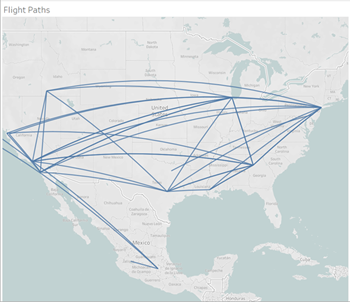
- Thay Sheet trong bảng điều khiển
Bạn có thể nhanh chóng chọn một bảng điều khiển và thay thế nó bằng một bảng khác, trong khi vẫn giữ bất kỳ phần đệm, đường viền hoặc màu nền và bố cục tổng thể của bạn.
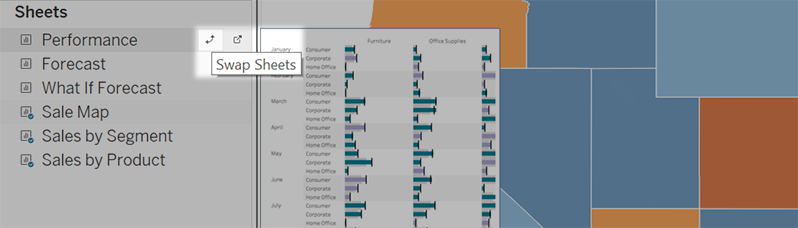
- Sử dụng văn bản cho các nút điều hướng trong bảng điều khiển
Các đối tượng nút cho phép đối tượng của bạn điều hướng từ bảng điều khiển này sang bảng điều khiển khác hoặc đến các trang tính hoặc câu chuyện khác. Trước đây, các nút này chỉ có thể hiển thị hình ảnh, nhưng bây giờ bạn có thể hiển thị văn bản để chỉ ra điểm đến của nút.
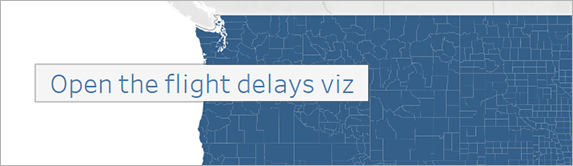
- Hiển thị và ẩn các container nổi trong bảng điều khiển
Các nút Hiển thị / Ẩn cho phép người xem bảng điều khiển chuyển đổi khả năng hiển thị của các thùng chứa bố cục nổi, chỉ hiển thị chúng khi cần thiết. Các nút này đặc biệt hữu ích khi bạn muốn tạm thời ẩn các nhóm bộ lọc để hiển thị nhiều hơn về trực quan hóa.
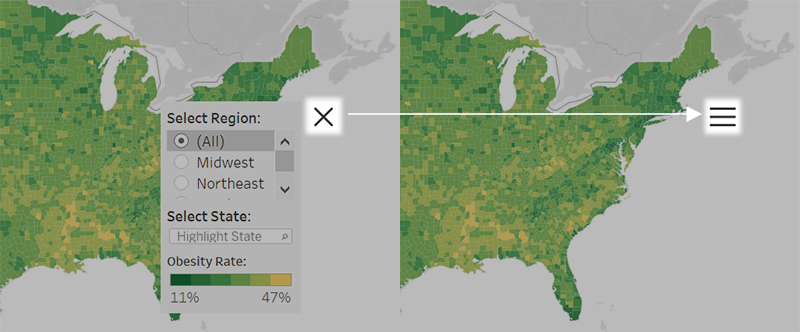
- Tùy chỉnh chú giải công cụ dòng tham chiếu
Thêm văn bản và các trường tùy chỉnh vào chú giải công cụ dòng tham chiếu. Để biết thêm thông tin, hãy xem Dòng tham khảo, Dải, Phân phối và Hộp.
- Tùy chỉnh Tooltip
Thêm văn bản và các trường tùy chỉnh vào chú giải Tooltips của Reference lines, bands, distributions and Boxes.
- Vô hiệu hóa biểu tượng sắp xếp
Bây giờ bạn có thể vô hiệu hóa biểu tượng sắp xếp trong chế độ xem, cho phép bạn kiểm soát việc sắp xếp chế độ xem trước khi xuất bản.
- Prepare, Author, và View data trên web
Khi các câu hỏi mới xảy ra với bạn trong Ask Data, bạn có thể nhanh chóng sửa đổi các câu hỏi hiện có theo phong cách trò chuyện tự nhiên. Trong hộp văn bản, “Điều chỉnh câu hỏi của bạn hoặc xóa tất cả để bắt đầu trên phạm vi” hãy thực hiện bất kỳ thao tác nào sau đây:
- Thêm các chức năng với cụm từ như kiểu “by country”, hoặc “in December”.
- Thay thế các trường bằng cách nhập vào “replace [existing field name] with [new field name]”
- Xóa các trường bằng cách gõ vào remove [field name]
- Xóa viz bằng cách gõ vào nút “Reset” hoặc “Clear”.

- Áp dụng các phép tính đơn giản với Ask Data
Để tăng cường phân tích dữ liệu, Ask Data hỗ trợ các phép tính đơn giản giữa hai biện pháp mà bạn có thể áp dụng bằng các ký hiệu bên dưới:
- Cộng các giá trị
- Trừ
- Nhân
- Chia
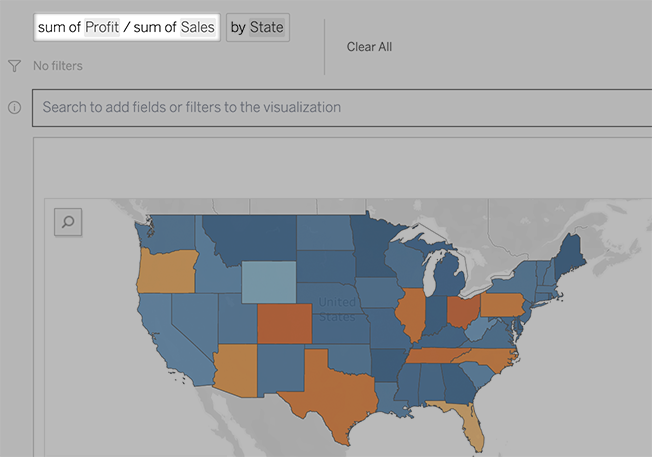
- Tạo nhiều trang tính từ Ask Data
Nếu bạn là chủ sở hữu nguồn dữ liệu hoặc quản trị viên Tableau, Ask Data cung cấp bảng điều khiển hiển thị các truy vấn và trường phổ biến nhất, số lượng kết quả trực quan mà người dùng đã nhấp và thông tin hữu ích khác. Bộ lọc cho phép bạn thu hẹp dữ liệu xuống người dùng cụ thể và phạm vi thời gian. Các thống kê này giúp bạn tối ưu hóa các nguồn dữ liệu để tăng sự thành công của người dùng.
- Xem cách mọi người đang sử dụng Ask Data
Nếu bạn là chủ sở hữu nguồn dữ liệu hoặc quản trị viên Tableau, Ask Data cung cấp bảng điều khiển hiển thị các truy vấn và trường phổ biến nhất, số lượng kết quả trực quan mà người dùng đã nhấp và thông tin hữu ích khác. Bộ lọc cho phép bạn thu hẹp dữ liệu xuống người dùng cụ thể và phạm vi thời gian. Các thống kê này giúp bạn tối ưu hóa các nguồn dữ liệu để tăng sự thành công của người dùng.

- Cải tiến bổ sung Ask Data
Ask Data hiện hỗ trợ các vizzes Heat Map, rất phù hợp để thể hiện các ngoại lệ từ nhiều chiều để đề ra các biện pháp giải quyết vấn đề.

Khi bạn di chuột qua các số đo liên tục ở bên trái, biểu đồ sẽ xuất hiện trong chú giải công cụ, nhanh chóng hiển thị phạm vi của các giá trị khả dụng.

Các thuật ngữ như "Date", "Year" và "Month" hiện được dành riêng để sử dụng trong các chức năng phân tích vì vậy nên tránh trong các tên trường.
Từ đồng nghĩa với tên trường giờ chỉ có thể được thay đổi bởi chủ sở hữu nguồn dữ liệu và quản trị viên Tableau, cung cấp trải nghiệm nhất quán hơn cho người dùng.
- Tạo, chỉnh sửa và xóa tham số trong tác giả web
Bây giờ trong tác giả web, bạn có thể tạo các tham số để thay thế các giá trị không đổi trong các phép tính, bộ lọc và đường tham chiếu.
- Lưu chế độ xem tùy chỉnh với vai trò người xem
Trước đây, việc tạo chế độ xem tùy chỉnh cần có giấy phép Creator hoặc Explorer, nhưng bây giờ Người xem cũng có thể tạo chúng. Bất cứ ai có URL cho chế độ xem tùy chỉnh đều có thể thấy các bộ lọc và các thay đổi khác được áp dụng. Tuy nhiên, chỉ các chế độ xem tùy chỉnh công khai được tạo bởi Người tạo và Người khám phá mới hiển thị cho người khác trong hộp thoại Chế độ xem tùy chỉnh.
- Lưu chế độ xem tùy chỉnh với vai trò Viewer
Trước đây, việc tạo chế độ xem tùy chỉnh cần có giấy phép Creator hoặc Explorer, nhưng bây giờ Người xem cũng có thể tạo chúng. Bất cứ ai có URL cho chế độ xem tùy chỉnh đều có thể thấy các bộ lọc và các thay đổi khác được áp dụng. Tuy nhiên, chỉ các chế độ xem tùy chỉnh công khai được tạo bởi Creator và Explorer mới hiển thị cho người khác trong hộp thoại Chế độ xem tùy chỉnh (Custom Views)
- Sử dụng tham số với các thủ tục được lưu trữ trong Tableau Online và Tableau Server
Khi tạo nguồn dữ liệu trong Tableau Online hoặc Tableau Server, giờ đây bạn có thể thêm một thủ tục được lưu trữ với các tham số để tham gia. Khi một thủ tục được lưu trữ bao gồm các tham số, bạn sẽ thấy một hộp thoại hiển thị các tham số và loại của chúng như được xác định trong cơ sở dữ liệu và chỉnh sửa các giá trị tham số đó.
- Xem tổng số view trong thanh trạng thái
Thanh trạng thái ở góc dưới bên trái của trình duyệt của bạn hiển thị thông tin của tác giả về chế độ xem của họ, bao gồm các nhãn được chọn so với tổng nhãn, hàng và cột và tổng hợp.
- Kéo thả field trong thiết kế web
Khi tạo hoặc chỉnh sửa chế độ xem trên web, bạn có thể thay đổi tổng hợp của một trường bằng menu thả xuống. Chỉ cần nhấp chuột phải + kéo (trên macOS, nhấp chuột trái + Tùy chọn + kéo) một trường trên bất kỳ thẻ hoặc giá nào như hàng, cột hoặc Bộ lọc và chọn loại tổng hợp bạn cần. Điều này thả trường vào thẻ hoặc kệ với tổng hợp bạn đã chọn.

- Lưu và publish data source, workbook:
Xuất Story bằng PowerPoint. Bây giờ khi bạn Xuất ra PowerPoint để xuất sổ làm việc của mình, mỗi dashboard trong story sẽ trở thành một slide riêng biệt trong tệp PowerPoint do Tableau tạo.
- Sự kết hợp giữa Tableau online và Tableau server
- Khám phá giao diện mới của Tableau Online và Tableau Server:
Trang web Tableau của bạn bây giờ giúp dễ dàng bắt đầu và định vị nội dung có liên quan với một số trang mới.
- Nhanh chóng truy cập nội dung quan trọng nhất của bạn
Khi bạn đăng nhập vào Tableau Online hoặc Tableau Server, bạn sẽ được thấy bởi một Trang chủ mới. Trên trang chủ, bạn có thể thấy các hình ảnh trực quan mà bạn đã xem gần đây, tìm nội dung yêu thích mới nhất của bạn và khám phá những gì phổ biến trên trang web của bạn, tất cả ở một nơi. Biểu ngữ chào mừng và hành động ở đầu trang được điều chỉnh theo vai trò trang web của bạn để giúp bạn bắt đầu.
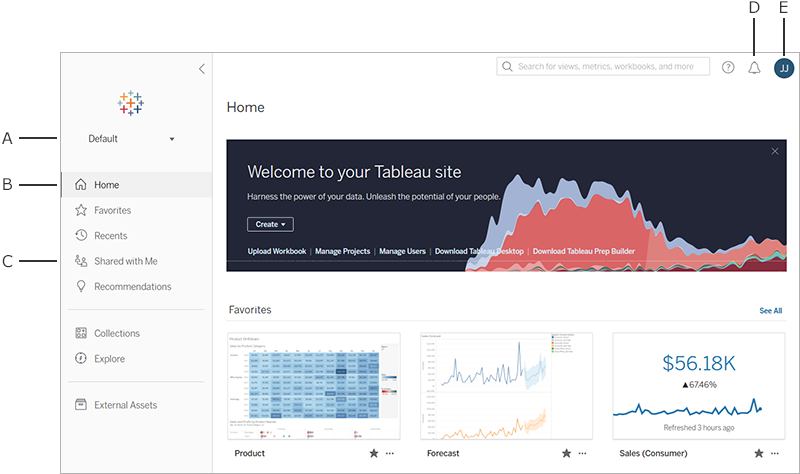
Các trang Favorites và Recents dành riêng cho phép bạn truy cập vào tất cả các nội dung quan trọng nhất của bạn. Sử dụng các tùy chọn sắp xếp và bộ lọc ở bên phải của mỗi trang để tìm chính xác những gì bạn đang tìm kiếm. Thêm hoặc xóa nội dung yêu thích bất cứ lúc nào bằng cách nhấp vào biểu tượng ngôi sao của nội dung đó. Cùng với Trang chủ, bạn có thể truy cập các trang Favorites và Recents từ bảng điều hướng bên trái.
- Điều khiển trang web của bạn một cách dễ dàng
Bảng điều khiển bên trái mới cho phép bạn nhanh chóng chuyển qua lại giữa các trang quan trọng trên trang web của mình, bao gồm trang Explore, nơi bạn có thể xem tất cả nội dung trên trang web của mình ở một nơi. Bảng điều khiển đáp ứng với kích thước màn hình và có thể được thu gọn để cung cấp cho bạn không gian tối ưu nhất.

- Xem dữ liệu của bạn với sự gián đoạn thấp nhất:
Khi bạn xem hoặc chỉnh sửa các báo cáo trên Tableau Online hoặc Tableau Server, bảng điều hướng bên trái sẽ biến mất để cung cấp cho bạn nhiều không gian hơn để phân tích. Tiêu đề nhỏ gọn cho phép bạn dễ dàng tìm kiếm trang web và truy cập vào mục yêu thích của bạn khi cần.
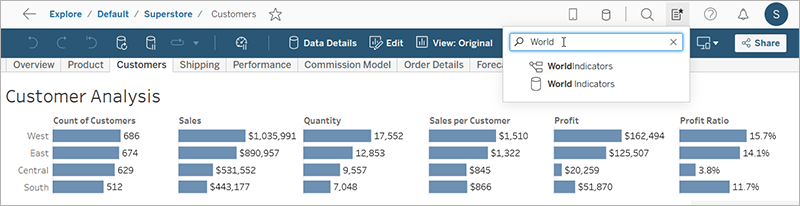
- Tự đăng ký các cảnh báo với dữ liệu hiện có:
Khi bạn chọn Alert trong bất kỳ chế độ xem nào, bảng điều khiển mới sẽ hiển thị các cảnh báo đã tồn tại cho viz bạn đang xem. Chỉ cần chọn “Add Me” để thêm chính bạn vào một cảnh báo hiện có. Để tạo cảnh báo hiển thị cho người khác, hãy chọn “Make visible to others” khi tạo cảnh báo. Cảnh báo được tạo trước phiên bảng 2019.2 không hiển thị cho người khác, nhưng có thể được cập nhật.
Nguồn tham khảo bài viết:
https://onlinehelp.tableau.com/current/pro/desktop/en-gb/whatsnew_desktop.htm
Nhu cầu đào tạo doanh nghiệp
BAC là đơn vị đào tạo BA đầu tiên tại Việt Nam. Đối tác chính thức của IIBA quốc tế. Ngoài các khóa học public, BAC còn có các khóa học in house dành riêng cho từng doanh nghiệp. Chương trình được thiết kế riêng theo yêu cầu của doanh nghiệp, giúp doanh nghiệp giải quyết những khó khăn và tư vấn phát triển.
Tham khảo chương trình đào tạo:
Các bài viết liên quan Power BI:
- Power BI cơ bản cho người mới bắt đầu
- Chỉnh sửa và định hình dữ liệu trong Power BI Desktop
- Kết hợp dữ liệu trong Power BI Desktop
- Hướng dẫn kết nối dữ liệu trong Power BI Desktop
- Hướng dẫn tải & cài đặt Power BI trên máy tính
- Khóa học Phân tích và trực quan hóa dữ liệu với Power BI
- Power BI là gì ?
Các bài viết liên quan:
- TABLEAU - Giải pháp BUSINESS INTELLIGENCE (BI) - click vào đây
- Hướng dẫn cài đặt và Sử dụng TABLEAU - click vào đây
- Tính năng mới trên tableau - verion 2019.1 - click vào đây
Biên soạn và tổng hợp nội dung
